Daftar Aplikasi yang bekerja sangat baik dengan Windows Ink dan Digital Pen
Windows 10 memiliki dukungan brilian untuk Windows Ink dan Digital Pen . Jika Anda seorang seniman yang ingin menggambar sketsa, atau anak-anak ingin menyelesaikan beberapa masalah matematika dengan pena Anda, posting ini memberi Anda beberapa aplikasi terbaik yang dapat Anda gunakan dengan Digital Pen & Windows Ink .
Langsung saja, Anda harus tahu bahwa beberapa aplikasi yang sudah dikenal seperti Paint 3D mendukung Digital Pen , dan Windows Ink .
(UWP)Aplikasi UWP yang bekerja dengan Windows Ink & Digital Pen
Meskipun sebagian besar aplikasi memiliki versi gratis, beberapa di antaranya membatasi hingga batas tertentu dan menawarkan langganan. Saya telah melakukan yang terbaik di sini untuk memasukkan semuanya, dan Anda dapat memilih yang sesuai dengan kebutuhan dan anggaran Anda.
1] Aplikasi UWP Pendidikan
FluidMath
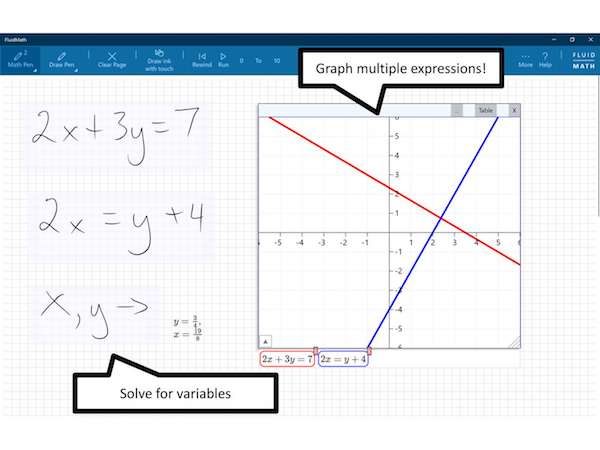
Aplikasi ini adalah cara yang bagus untuk melibatkan anak-anak dengan matematika. Alasannya? Ini menyederhanakan pecahan tulisan tangan, memecahkan persamaan tulisan tangan, membuat grafik dengan gerakan pena, memodifikasi variabel dengan gerakan, dan bahkan memiliki beberapa animasi lucu untuk mendemonstrasikan masalah fisika secara visual.
Jadi anak Anda menghabiskan lebih banyak waktu dalam memecahkan masalah yang memikirkan bagaimana menulis dengan benar. Ini sama pentingnya, tetapi aplikasi ini menunjukkan bagaimana hal itu harus dilakukan di masa depan.
Ini dapat digunakan untuk beberapa topik dalam beberapa kursus di kelas 6 – 12. Namun, perhatikan bahwa ada batasan pada sejumlah halaman yang dapat Anda coba, jika Anda senang dengan apa yang Anda lihat, Anda dapat berlangganan $15/tahun biaya. Saya akan jauh lebih bahagia jika ada biaya tetap. Jadi jika cocok Anda berlangganan itu. Anda dapat mengunduhnya dari sini.(download it from here.)
Plumbago
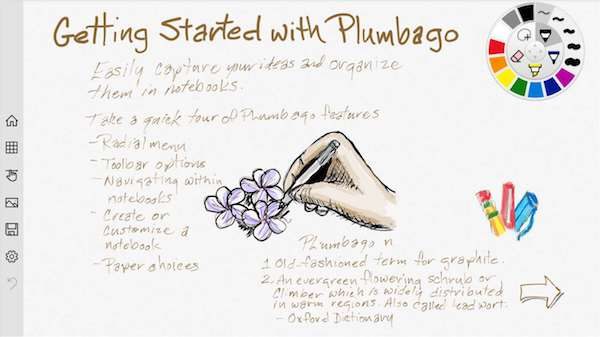
Mencari notebook digital berwarna-warni? Plumbago adalah cara yang bagus untuk memulai sebelum Anda mulai mencari yang lebih profesional. Aplikasi ini(App) menawarkan opsi tulisan tangan yang halus, palet warna, alat pena kaligrafi, opsi untuk menambahkan gambar dengan anotasi, dan integrasi dengan One Drive. Unduh dari sini.(Download it from here.)
Nebo
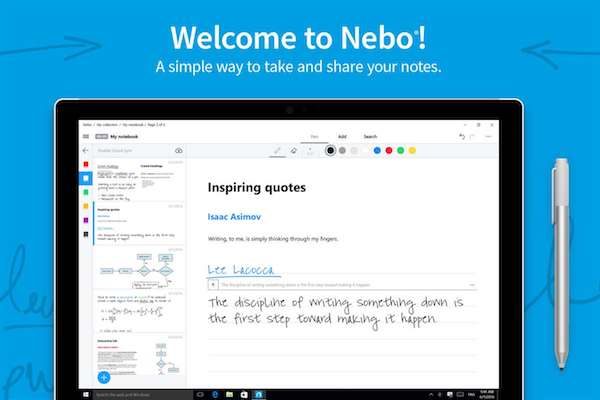
MyScript Interactive Ink , aplikasi ini didedikasikan untuk mereka yang membuat catatan. Itu dapat langsung mengubah, catatan Anda menjadi dokumen, dan mengenali tulisan tangan. Itu dapat menggambar, mengedit, dan memformat catatan Anda dengan cepat.
Kamu bisa :
- Susun catatan Anda menggunakan judul, paragraf, dan daftar peluru.
- Tambahkan(Add) diagram interaktif, persamaan yang dapat diedit, sketsa bentuk bebas, dan anotasi gambar.
Setelah selesai, Anda dapat mengonversi tinta yang diambil ke dokumen mengeset digital sesuai permintaan. Silakan dan unduh di sini(download it here)
2] Aplikasi UWP Menggambar & Membuat Sketsa
Kertas Bambu(Bamboo Paper)

Ini adalah alat hebat lainnya untuk membuat sketsa, tetapi juga menambahkan fitur pencatatan dengannya. Ini menggunakan teknologi Tinta Universal Wacom(Wacom´s Universal Ink) , yang disebut WILL , untuk menawarkan pengalaman hebat dalam menggambar, dan menulis dengan presisi. Setelah selesai, Anda juga dapat berbagi buku catatan dengan teman menggunakan Aplikasi Kertas Bambu(Bamboo Paper App) di platform apa pun. Opsi yang dapat Anda ekspor. Saat membuat catatan, Anda dapat menggunakan anotasi, menambahkan gambar, dan foto.
Aplikasi ini(The app) bekerja paling baik dengan Wacom Stylus , seperti yang diklaim, atau apa pun yang mendukung teknologi TI Wacom feel. (Wacom)Jadi ketika Anda membeli stylus dan berencana untuk menggunakan ini, periksa aplikasinya.
grafiti(Graphiter)
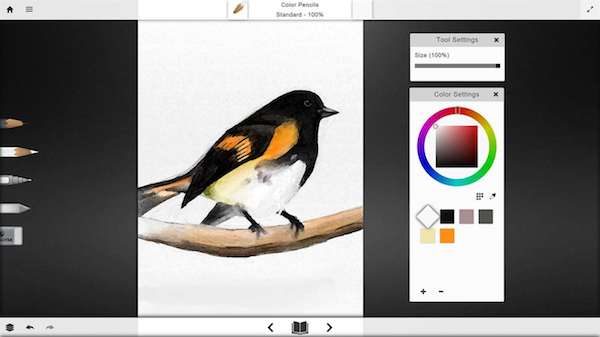
Jika Anda berencana untuk memulai dengan sedikit membuat sketsa, ini adalah alat yang hebat untuk memulai karena menawarkan sebagian besar alat yang Anda perlukan pada awalnya. Apa yang sangat saya sukai adalah dekat dengan gambar seperti pensil. Ada pembelian dalam aplikasi, tetapi dengan alat dasar, Anda tidak dibatasi yang merupakan hal yang baik.
Saat Anda membuat sketsa dan menggambar, Anda mendapatkan alur kerja lengkap yang memungkinkan Anda untuk bolak-balik menggambar untuk memperbaiki hal-hal. Antarmukanya minimal.
Daftar Alat yang Anda dapatkan:
- The Pencil Tool – Pilih(Pencil Tool – Choose) dari berbagai macam Pensil Grafit(Graphite Pencils) yang dimulai dengan 2H dan diakhiri dengan 8B dengan nada terang hingga gelap.
- Alat Penghapus –(Eraser Tool –) Menyesuaikan dengan tekanan, ukuran, dan kelembutan seolah-olah Anda menggunakan Penghapus(Eraser) Asli .
- Mengekspor – Semua gambar Anda dapat diekspor ke file PNG atau JPG . Pada saat yang sama, Graphiter menyimpan gambar Anda untuk Anda secara otomatis sehingga Anda dapat kembali lagi nanti.
Pembelian Dalam Aplikasi meliputi:
- Pensil Warna(Color Pencil) menawarkan lima Kertas Berwarna yang populer, dan Pensil Warna(Color Pencil) membawa dimensi kreatif Anda ke tingkat yang baru.
- Pena Tinta(Ink Pen) memungkinkan Anda menggambar garis kontur, teks, atau ide kreatif lainnya yang ada dalam pikiran Anda; Pena Tinta(Ink Pen) menambahkan garis -garis halus untuk kreasi apa pun.
- Blend Tool menawarkan bayangan , bentuk, gradien halus, dan kedalaman yang dibutuhkan untuk kreativitas meletus.
Anda dapat mengunduhnya di sini.(download it here.)
Buku Sketsa Meja Otomatis(Auto Desk Sketch Book)

Ini adalah aplikasi terbaik jika Anda menyukai sketsa digital, dan ingin membawanya ke tingkat profesional. Aplikasi ini(This app) tidak memerlukan pengenalan dan menawarkan pengalaman menggambar alami terbaik, perangkat untuk profesional, dan antarmuka. Anda juga mendapatkan ukuran Kanvas(Canvas) dari 10.000 kali 10.000 dengan tumpukan undo tak terbatas(Unlimited) , dan kontrol kuas dan warna runtuh menjadi keping yang nyaman untuk akses instan.
Berikut adalah daftar Fitur Pro(Pro Features) yang akan dikenakan biaya $29,99 setiap tahun. Anda hanya akan berinvestasi dalam hal ini jika Anda berencana untuk mengembangkannya secara profesional.
- Lapisan tidak terbatas.
- Lebih dari 140 kuas prasetel dengan kustomisasi kuas penuh dan set kuas impor/ekspor.
- Pustaka Warna Copic(Copic Color Library) dengan 300+ warna prasetel dari Sistem Warna Copic(Copic Color System) , dengan kemampuan untuk membuat kumpulan warna khusus dan mengakses warna pelengkap.
- Fill tool dengan solid, linear gradient, dan radial gradient fill.
- Alat penggaris(Ruler) dan simetri, termasuk simetri radial dan sumbu X dan Y.
- Semua alat Stroke Stabilizer baru untuk garis yang sangat halus, bahkan ketika garis Anda kurang sempurna.
- Akses(Access) semua fitur Pro di semua perangkat Anda.
scrble
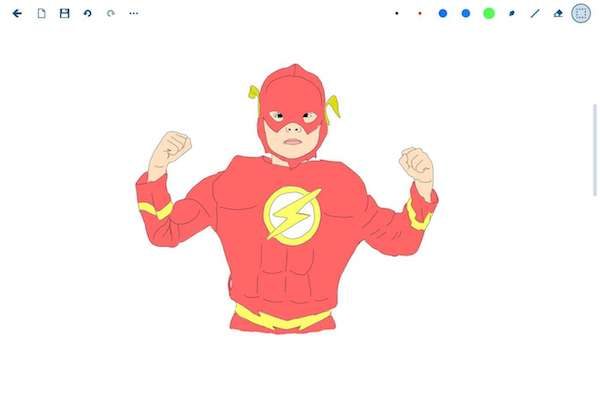
Tersedia untuk Rs 264, aplikasi ini(this app) menawarkan sebagian besar fungsi yang dicari saat memulai dengan membuat sketsa, dan menggunakan pena. Aplikasi ini menawarkan untuk menulis, menggambar, menggeser, memperbesar, mengedit, menyimpan, mendukung bentuk, dan sebagainya. Anda juga dapat mengekspor dalam PDF , Cetak(Print) sketsa Anda. Semua pekerjaan Anda dapat diatur dengan rapi.
Anda juga dapat menggunakan jari Anda, tetapi bukan keyboard, dan mouse. Ini bekerja paling baik dengan pena digitizer, tetapi jika Anda mengambil pena kapasitif, pilih yang bagus.
Ambil ini jika Anda lebih suka membuat catatan, dan ingin mencoba menggambar juga.
Ada yang saya lewatkan?(Any I missed?)
Related posts
Digital Rights Update Tool Menghapus DRM protection dari file WMA
5 Best Podcast Apps gratis bagi Windows 10
PicsArt menawarkan Custom Stickers & Exclusive 3D Editing pada Windows 10
Cara Mengaktifkan atau Disable Archive Apps feature di Windows 10
Add ke tombol Favorit berwarna abu-abu di Photos app
Lengkap Anatomy App adalah unduhan yang layak untuk Windows 11/10
Top 3 Reddit apps untuk Windows 10 yang tersedia di Windows Store
Aplikasi ini telah diblokir karena Perusahaan Policy - Microsoft Store
Paint Segar untuk Windows 10 adalah lukisan yang mudah digunakan Microsoft Store app
Aplikasi Edge and Store Tidak Menghubungkan ke Internet - Error 80072EFD
Download Adobe Reader app untuk Windows 10 dari Microsoft Store
FIX: Photoshop Elements App crash pada Windows 10 S
Trello berbasis browser web app sekarang tersedia sebagai Windows 10 aplikasi
Cara menggunakan QuickLook app untuk mempratinjau file di Windows 10
5 Best Social Media apps untuk Windows 10 tersedia di Microsoft Store
Best Gratis White Noise apps untuk Windows 10
Microsoft Store app dihapus ketika Anda masuk untuk pertama kalinya
Sepertinya Anda tidak memiliki izin untuk menyimpan perubahan pada file ini
Cara Melihat HEIC and HEVC files Pada Windows 10 Photos app
Aplikasi Maps Tidak berfungsi atau Shows Incorrect Location di Windows 10
